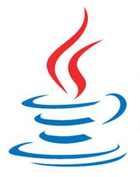
JavaSE和JavaEE的区别

JDK下载与配置

eclipse中文版的安装和使用

Java连接MySQL数据库

JAVA连接数据库详解
Centos 7 JDK、Tomcat9 安装并配置
一、JDK 安装
1.安装wget
yum -y install wget
2.下载,输入指令
wget --no-check-certificate --no-cookies --header "Cookie: oraclelicense=accept-securebackup-cookie" http://download.oracle.com/otn-pub/java/jdk/8u112-b15/jdk-8u112-linux-x64.rpm
3.执行npm安装包,等待安装完成
rpm -ivh jdk-8u112-linux-x64.rpm
4.验证安装是否成功
//输入指令
java -version
//输出版本
java version "1.8.0_112"
Java(TM) SE Runtime Environment (build 1.8.0_112-b15)
Java HotSpot(TM) 64-Bit Server VM (build 25.112-b15, mixed mode)
二、Tomcat 安装
1.下载,切换至任意目录执行
wget http://archive.apache.org/dist/tomcat/tomcat-9/v9.0.0.M18/bin/apache-tomcat-9.0.0.M18.tar.gz
2.解压 ,执行以下命令
tar -zxvf apache-tomcat-9.0.0.M18.tar.gz
3.移动至想放置的目录
mv apache-tomcat-9.0.0.M18 /usr/local/
4.配置自启动,切换至Tomcat的bin目录执行vi setenv.sh,并按i进入编辑模式,拷贝以下代码粘贴
#add tomcat pid
CATALINA_PID="$CATALINA_BASE/tomcat.pid"
#add java opts
JAVA_OPTS="-server -XX:PermSize=256M -XX:MaxPermSize=1024m -Xms512M -Xmx1024M -XX:MaxNewSize=256m"
之后按esc键,在按shift+:(左下角出现会出现“:”),然后输入wq保存退出,最后执行 chmod +x setenv.sh,确保文件setenv.sh可执行。
5.配置service 执行cd /usr/lib/systemd/system切换至目录 并执行vi tomcat.service(也可以直接vi /usr/lib/systemd/system/tomcat.service),拷贝以下代码粘贴(注意将第6和7行的Tomcat路径/usr/local/apache-tomcat-9.0.0.M18 换成你自己的Tomcat的绝对路径)
[Unit]
Description=Tomcat
After=syslog.target network.target remote-fs.target nss-lookup.target
[Service]
Type=forking
PIDFile=/usr/local/apache-tomcat-9.0.0.M18/tomcat.pid
ExecStart=/usr/local/apache-tomcat-9.0.0.M18/bin/startup.sh
ExecReload=/bin/kill -s HUP $MAINPID
ExecStop=/bin/kill -s QUIT $MAINPID
PrivateTmp=true
[Install]
WantedBy=multi-user.target
之后按esc键,在按shift+:(左下角出现会出现“:”),然后输入wq保存退出。执行以下指令将tomcat.service添加开机至开机启动
//配置开机启动
systemctl enable tomcat
//启动tomcat
systemctl start tomcat
//停止tomcat
systemctl stop tomcat
//重启tomcat
systemctl restart tomcat
配置完成,建议重启服务器,即输入命令 reboot(或者sudo reboot)即可在浏览器里输入你的服务器地址+8080端口(例如:192.168.1.161:8080),如果看到小猫咪表示成功,否则请检查以上所有步骤是否全都执行正确了。
6.修改端口,切换至Tomcat conf目录
cd /usr/local/apache-tomcat-9.0.0.M18/conf
//输入指令打开文件
vi server.xml
//输入 /8080 并回车搜索8080 字符串,找到如下两处地方
<<Connector port="8080" protocol="HTTP/1.1"
connectionTimeout="20000"
redirectPort="8443" />
<!-- A "Connector" using the shared thread pool-->
<!--
<Connector executor="tomcatThreadPool"
port="8080" protocol="HTTP/1.1"
connectionTimeout="20000"
redirectPort="8443" />
//按“i”进入编辑模式,将port="8080"改成port="80"
<Connector port="80" protocol="HTTP/1.1"
connectionTimeout="20000"
redirectPort="8443" />
<!-- A "Connector" using the shared thread pool-->
<!--
<Connector executor="tomcatThreadPool"
port="80" protocol="HTTP/1.1"
connectionTimeout="20000"
redirectPort="8443" />
之后按esc键,在按shift+:(左下角出现会出现“:”),然后输入wq保存退出。
7.配置gui-manager项目部署方式,切换至Tomcat conf目录,输入vi tomcat-users.xml打开文件,按“i”进入编辑模式,拷贝以下代码放置</tomcat-users>标签之间(注意将password和username换成你自己的)
<role rolename="manager"/>
<role rolename="admin"/>
<role rolename="admin-gui"/>
<role rolename="manager-gui"/>
<user username="xxx" password="***" roles="admin-gui,manager-gui"/>
之后按esc键,在按shift+:(左下角出现会出现“:”),然后输入wq保存退出。
输入 cd webapps/manager/META-INF/ 切换至目录,输入vi context.xml打开文件,按i进入编辑模式,将</Context> 标签下的<Valve> 标签注释掉
<Context antiResourceLocking="false" privileged="true" >
<!--注释掉此标签
<Valve className="org.apache.catalina.valves.RemoteAddrValve"
allow="127\.\d+\.\d+\.\d+|::1|0:0:0:0:0:0:0:1" />
-->
</Context>
之后按esc键,在按shift+:(左下角出现会出现“:”),然后输入wq保存退出。
8.重启Tomcat
systemctl restart tomcat
浏览器中直接输入你的服务器地址,例如192.168.1.161(不用输端口号了),看见小猫咪,点击manager 输入账号密码即可部署你的项目了。
这篇文档对您是否有帮助?
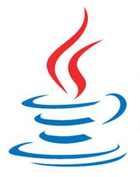
JavaSE和JavaEE的区别

JDK下载与配置

eclipse中文版的安装和使用

Java连接MySQL数据库
